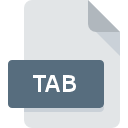
Rozszerzenie pliku TAB
MapInfo TAB Format
-
DeveloperPitney Bowes Software
-
Category
-
Popularność3.2 (15 votes)
Czym jest plik TAB?
Plik z rozszerzeniem .TAB przechowuje dane geoprzestrzenne w formacie wektorowym. TAB jest rodzimym formatem plików tworzonych przez MapInfo. TAB to zastrzeżony format GIS opracowany i obsługiwany przez MapInfo Corporation. Format przechowuje dane w tekście ASCII. Pliki TAB wiążą inne pliki projektu GIS i przechowują informacje o zestawach danych, które stanowią kompletną mapę i jej elementy, takie jak etykiety, rysunki i obrazy rastrowe. Pliki TAB mogą również zawierać metadane. Pliki TAB mogą łączyć następujące powiązane typy plików:
- DAT - pliki atrybutów danych przechowujące informacje w tabelach zapisanych w natywnym formacie MapInfo; także pliki tekstowe, dokumenty Excel, dostęp do baz danych.
- IND - pliki indeksów dla tabel,
- MAP - pliki map zawierające dane geograficzne,
- ID - pliki łączące dane graficzne z bazami danych atrybutów.
Format pliku TAB jest również używany przez takie narzędzia GIS, jak Arcgis, QGIS lub Tableau Software. Aby dane atrybutów były wyświetlane na danej mapie, powiązane pliki ID i MAP muszą znajdować się w folderze TAB. Jeśli dane graficzne nie są potrzebne, aby Mapinfo wyświetlało dane, wymagane są tylko pliki TAB i DAT. Strukturę plików TAB można przeglądać za pomocą bezpłatnej biblioteki MITAB, która umożliwia otwieranie i zapisywanie plików TAB lub otwieranie takiego pliku za pomocą edytora tekstu.
Programy wspierające rozszerzenie pliku TAB
Pliki TAB możesz spotkać na wszystkich systemach operacyjnych, nie wyłączając urządzeń mobilnych, jednak nie ma gwarancji że wszędzie tam będzie możliwość ich poprawnego otwarcia.
Updated: 10/15/2022
Jak otworzyć plik TAB?
Sytuacji, które mogą uniemożliwić otwarcie plików z rozszerzeniem TAB jest wiele. Cieszy jednak fakt, że najczęściej występujące problemy z MapInfo TAB Format nie są zbyt złożone. W większości przypadków możemy rozwiązać je szybko i bez pomocy specjalisty. Poniżej zamieszczamy listę czynności, po których wykonaniu Twoje problemy z plikiem TAB powinny zostać rozwiązane.
Krok 1. Pobierz MapInfo
 Najważniejszą i bardzo często występującą przyczyną, która uniemożliwia otwieranie plików TAB jest brak odpowiedniego programu, który wspiera pliki TAB na Twoim urządzeniu. W tej sytuacji wystarczy jedynie pobrać, zainstalować i uruchomić MapInfo lub inny z dostępnych programów, np. ArcGIS Desktop, Didger. Lista zawierająca wszystkie programy z podziałem na systemy operacyjne zamieszczona jest na górze strony. Jeżeli chcesz pobrać instalator MapInfo i zrobić to bezpiecznie, sugerujemy aby odwiedzić stronę producenta Pitney Bowes Software Inc. (MapInfo) i skorzystać z ich repozytorium.
Najważniejszą i bardzo często występującą przyczyną, która uniemożliwia otwieranie plików TAB jest brak odpowiedniego programu, który wspiera pliki TAB na Twoim urządzeniu. W tej sytuacji wystarczy jedynie pobrać, zainstalować i uruchomić MapInfo lub inny z dostępnych programów, np. ArcGIS Desktop, Didger. Lista zawierająca wszystkie programy z podziałem na systemy operacyjne zamieszczona jest na górze strony. Jeżeli chcesz pobrać instalator MapInfo i zrobić to bezpiecznie, sugerujemy aby odwiedzić stronę producenta Pitney Bowes Software Inc. (MapInfo) i skorzystać z ich repozytorium.
Krok 2. Zaktualizuj MapInfo do najnowszej wersji
 Jeżeli po instalacji MapInfo nadal pojawiają się problemy z otwarciem pliku TAB, przyczyną może być starsza wersja oprogramowania. Sprawdź na stronie producenta, czy wersja MapInfo którą posiadasz jest najbardziej aktualna Może zdarzyć się sytuacja, że podczas udostępniania aktualizacji swojego oprogramowania producenci wprowadzają możliwość korzystania z innych, nowszych formatów plików. To może być jedna z przyczyn sytuacji, z powodu której plik TAB nie jest obsługiwany przez oprogramowanie MapInfo. Natomiast najnowsza wersja MapInfo powinna wspierać wszystkie formaty plików wykorzystywane przez wcześniejsze wersje programu.
Jeżeli po instalacji MapInfo nadal pojawiają się problemy z otwarciem pliku TAB, przyczyną może być starsza wersja oprogramowania. Sprawdź na stronie producenta, czy wersja MapInfo którą posiadasz jest najbardziej aktualna Może zdarzyć się sytuacja, że podczas udostępniania aktualizacji swojego oprogramowania producenci wprowadzają możliwość korzystania z innych, nowszych formatów plików. To może być jedna z przyczyn sytuacji, z powodu której plik TAB nie jest obsługiwany przez oprogramowanie MapInfo. Natomiast najnowsza wersja MapInfo powinna wspierać wszystkie formaty plików wykorzystywane przez wcześniejsze wersje programu.
Krok 3. Powiąż pliki MapInfo TAB Format z MapInfo
Jeśli posiadasz już MapInfo w najnowszej wersji i problemy nadal występują, należy wybrać domyślny program, który będzie obsługiwał pliki TAB na Twoim urządzeniu. Czynność ta nie powinna sprawić nikomu problemów. Schemat postępowania jest prosty i podobny, niezależnie od systemu operacyjnego z którego korzystasz.

Procedura wyboru domyślnej aplikacji na Windows
- Klikając na ikonie pliku TAB prawym przyciskiem myszy, skorzystaj z rozwiniętego menu wybierając opcję
- Następnie skorzystaj z przycisku a w dalszej kolejności rozwiń listę przy pomocy przycisku
- Na koniec kliknij , wskaż lokalizację katalogu, w którym zainstalowany jest MapInfo i zaznaczając opcję Zawsze używaj wybranego programu do otwierania plików TAB potwierdź całą operację przyciskiem

Procedura wyboru domyślnej aplikacji na Mac OS
- Kliknij prawym przyciskiem myszy na pliku z rozszerzeniem TAB i wybierz pozycję
- Znajdź część zatytułowaną - jeśli będzie zwinięta, kliknij po prostu na jej tytuł
- Z listy wybierz odpowiedni program i zatwierdź przyciskiem .
- Po tej czynności system wyświetli komunikat Ta zmiana zostanie zastosowana do wszystkich dokumentów z rozszerzeniem TAB. Kliknij aby zakończyć proces.
Krok 4. Sprawdź plik pod kątem występowania różnych błędów
Jeśli po wykonaniu instrukcji z kroków 1-3 twój problem nadal występuje, musisz sprawdzić plik TAB. Mogą występować różne problemy uniemożliwiające pracę z plikiem.

1. Sprwadź czy plik TAB jest bezpieczny i nie jest zainfekowany szkodliwym oprogramowaniem
Jeżeli plik jest zawirusowany, szkodliwe oprogramowanie zawarte w pliku TAB uniemożliwia otwarcie jego oryginalnej zawartości. Najbezpieczniej jest od razu przeskanować plik Twoim programem antywirusowym, bądź skorzystać ze skanera antywirusowego online. Jeśli po skanowaniu otrzymałeś komunikat, że plik TAB jest niebezpieczny, wykonaj niezbędne czynności wyświetlone przez program, aby zneutralizować zagrożenie.
2. Sprawdź, czy plik nie jest uszkodzony lub niekompletny
Jeżeli dostałeś plik TAB od innej osoby, poproś o wysłanie jeszcze jednej kopii oryginalnego pliku. Podczas kopiowania pliku mogły pojawić się błędy, które spowodowały, że nie został skopiowany w całości i jest niekompletny. To może być przyczyna problemów. W czasie pobierania pliku z rozszerzeniem TAB z internetu również mogły pojawić się błędy które spowodowały że nie został pobrany w całości. Spróbuj go pobrać jeszcze raz.
3. Sprawdź, czy posiadasz uprawnienia Administratora
Niektóre pliki wymagają posiadania najwyższych uprawnień w systemie, aby była możliwość ich otwarcia. Wyloguj się z obecnego i zaloguj na konto z odpowiednimi uprawnieniami. Po wykonaniu tej czynności spróbuj otworzyć plik MapInfo TAB Format
4. Sprawdź, czy system nie jest zbyt obciążony, aby uruchomić MapInfo
W sytuacji kiedy system operacyjny jest zbyt obciążony, aby poradzić sobie z otwarciem programu obsługującego pliki z rozszerzeniem TAB, należy zamknąć wszystkie inne aplikacje.
5. Sprawdź, czy posiadasz aktualną wersję systemu operacyjnego i wszystkich sterowników
Posiadając aktualne wersje oprogramowania, systemu operacyjnego i sterowników będziesz mógł się czuć bezpiecznie. Mogą one także pomóc w rozwiązaniu problemów z MapInfo TAB Format. Może okazać się, że nowsze wersje oprogramowania rozwiązują problemy z TAB, które występowały wcześniej, lub były spowodowane bugami w systemie.
Konwersja pliku TAB
Konwersje pliku z rozszerzenia TAB do innego formatu
Konwersje pliku z innego formatu do pliku TAB
Chcesz pomóc?
Jeżeli posiadasz dodatkowe informacje na temat rozszerzenia pliku TAB będziemy wdzięczni, jeżeli podzielisz się nimi z użytkownikami naszego serwisu. Skorzystaj z formularza znajdującego się tutaj i prześlij nam swoje informacje dotyczące pliku TAB.

 Windows
Windows 


